2023.02.09
Como impedir a reprodução não autorizada de ilustrações e comentários dizendo que é seu próprio trabalho!? Apresentamos 3 medidas!
 Com vídeo
Com vídeo

Infelizmente, é um fato lamentável que as ilustrações que desenhou sejam usadas por estranhos sem permissão, e que eles podem dizer tais coisas como “Eu desenhei ?”, “Não sou muito bom nisso, mas fiz o melhor que pude para desenhá-lo hehe”.
…Infelizmente, isso realmente acontece.
Como é difícil reduzir o número de pessoas que reproduzem ilustrações sem permissão ou fazem comentários dizendo que é seu próprio trabalho
Aqui estão 3 medidas que podem ser tomadas para impedir a reprodução não autorizada e comentários dizendo que é seu próprio trabalho sobre suas ilustrações.
Index
Colocar sua assinatura na ilustração
Use ferramentas de texto para colocar IDs de redes sociais, URLs e textos sobre reprodução não autorizada.

・@MediBangPaint(←ID do SNS)
・Proibida a reprodução não autorizada
・Do not repost.(←Proibida a reprodução não autorizada em inglês)
・http://medibangpaint.com/(←URL)
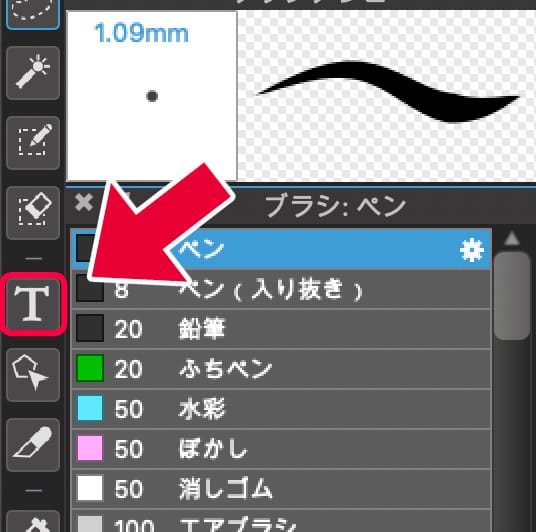
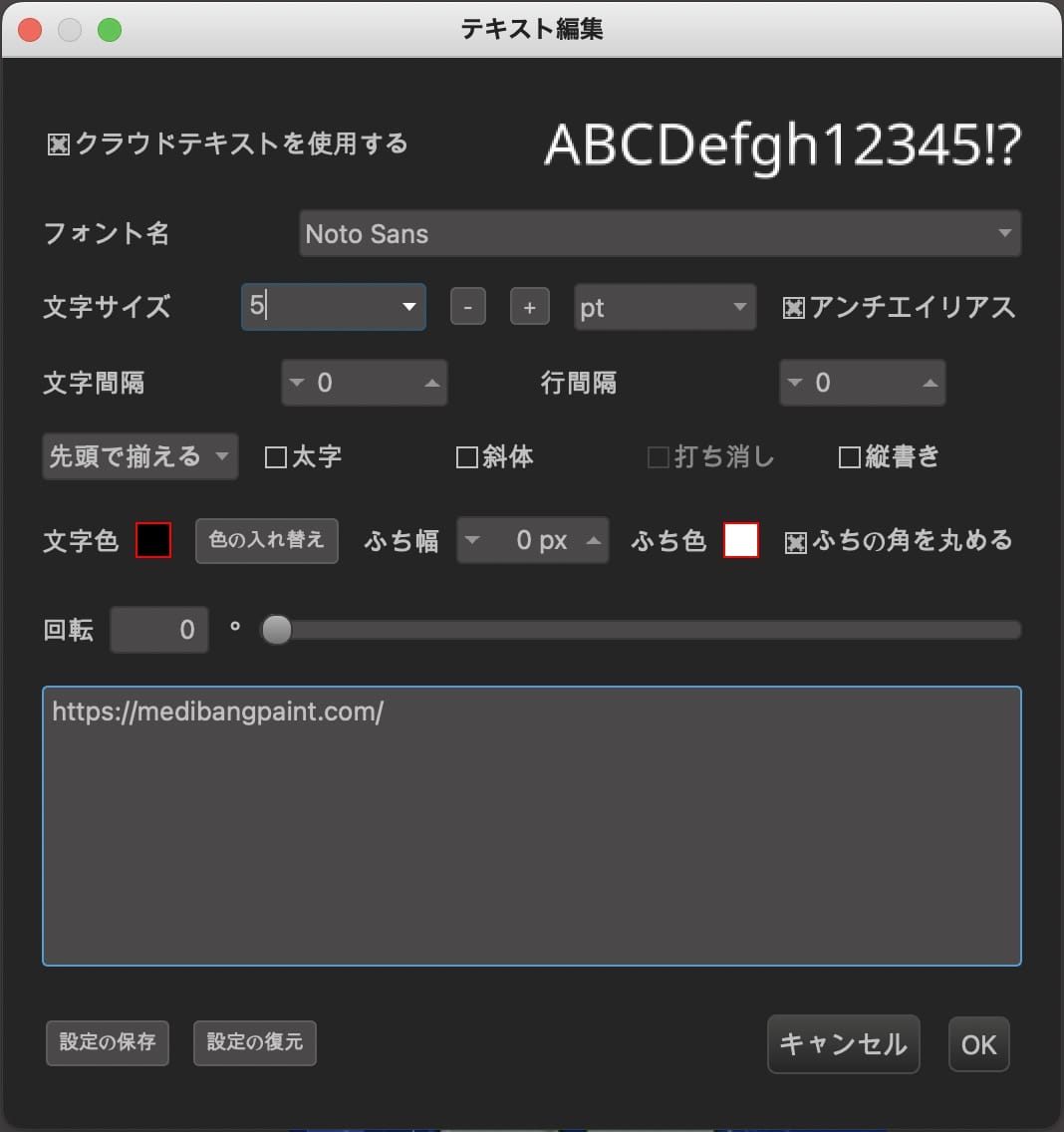
Há muitas fontes para escolher, portanto, experimente o que gostar.
Para sabe como usar basicamente a ferramenta de texto, clique nos links abaixo.
→Como utilizar a ferramenta texto(PC)
→Como utilizar a ferramenta texto(iPad)
→Como utilizar a ferramenta texto(iPhone)
→Como utilizar a ferramenta texto(Android)
Se não quiser que o texto se destaque mais do que a ilustração, tente reduzir um pouco a opacidade da camada.
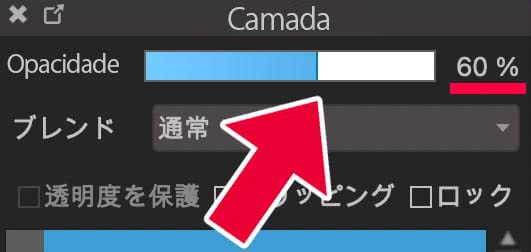
Entretanto, não deve ser muito claro, pois é importante que as pessoas reconheçam o texto “Proibida a reprodução não autorizada”.
Mantenha o texto suficientemente claro para ser legível.
 (←Tornei-o claro suficiente para ser legível)
(←Tornei-o claro suficiente para ser legível)
É também uma boa ideia colocar sua própria assinatura manuscrita usando a ferramenta pincel.

Se você colocá-la no canto da ilustração, a assinatura pode ser cortada e usada indevidamente.
Certifique-se de que a assinatura cubra a parte principal da ilustração na medida do possível.
Algumas pessoas não gostam de colocar sua assinatura no rosto do personagem, mas vamos assinar o mais próximo possível.


(Esquerda)A assinatura que não é coberta no personagem são fáceis de apagar e também podem cortar apenas a área da face.
(Direita)A assinatura está sobre o rosto do personagem, que é uma parte importante desta imagem, isso impede que o rosto seja cortado.
Inserir marca d’agua
Esta é a marca d’agua. É um meio eficaz de frear o plágio.
Acrescentar apenas uma assinatura pode ser bem apagada e reimpressa, portanto, a marca d’agua também é recomendada em combinação com a assinatura.
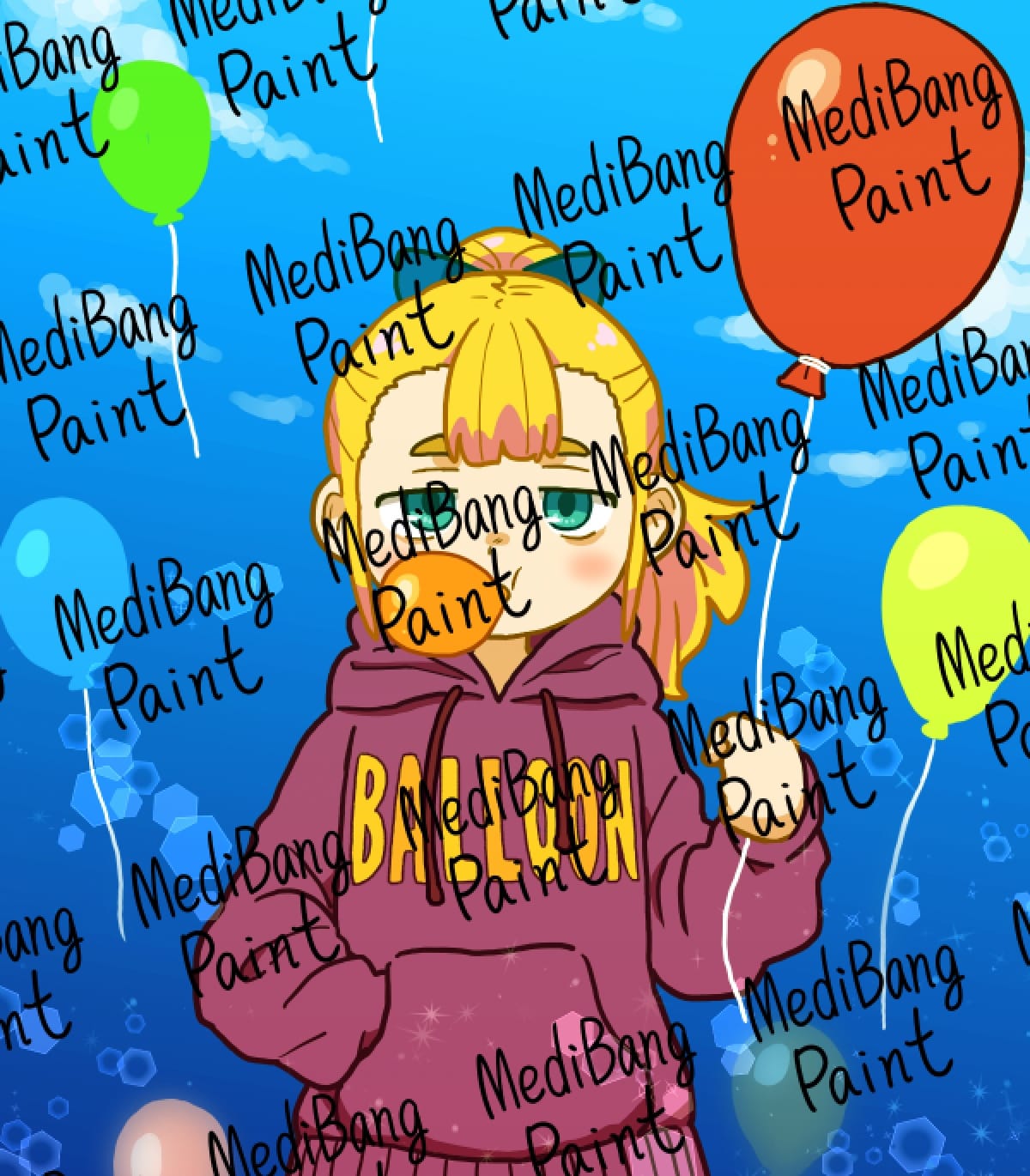
No entanto, utilizá-las dessa forma fará cair a atração da ilustração a metade…
Ensinaremos como torná-la menos perceptível.
(Se colocá-los claros e torná-lo menos perceptível, perderá o poder de suprimir reimpressões não autorizadas e comentários dizendo que é seu próprio trabalho,
mas, é eficaz como medida quando a reimpressão e comentários forem feitos.)
Clique em “Criar ilustração” e “criar nova imagem”
Coloque a largura e altura em 「500 pixel」.
※O trabalho que está prestes a fazer não poderá ser registrado se for maior que 512 pixel, então crie-o a 500 pixel.
Defina a cor de plano de fundo em “Transparente”. Recomenda-se usar este ajuste, pois é mais fácil de ver.
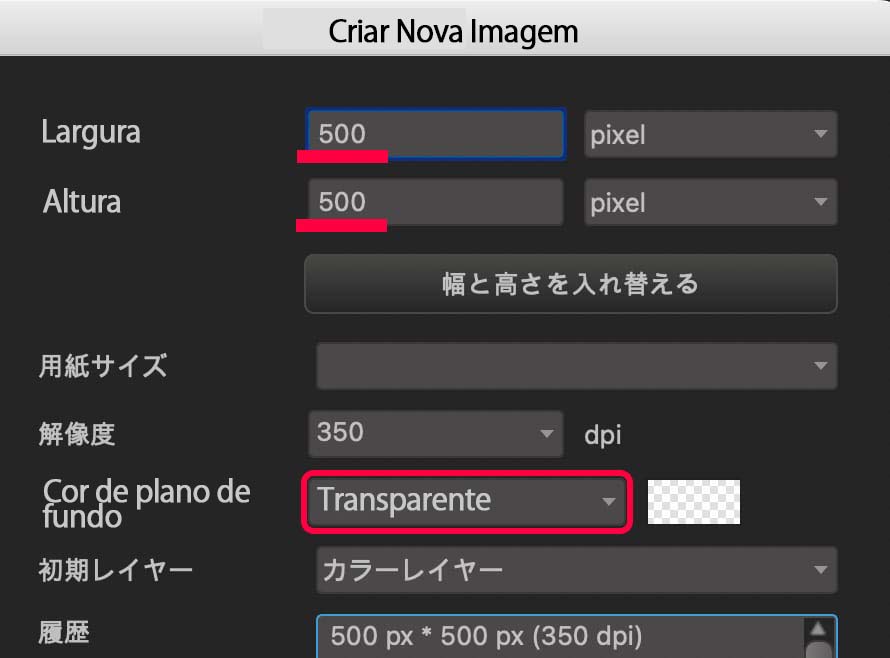
Em seguida, faça o A ou B.
A.Use a ferramenta texto para escrever o texto
Selecione a ferramenta texto e digite o texto que deseja incluir.
A dica é deixar um pequeno espaço entre as letras.

B.Escrever o texto manuscrito
Você pode usar texto manuscrito em vez de usar a ferramenta de texto.
Escreva-o com um pincel à sua escolha.

O segredo aqui também é espaçar.
Terminado o A ou B, abra a janela de materiais.
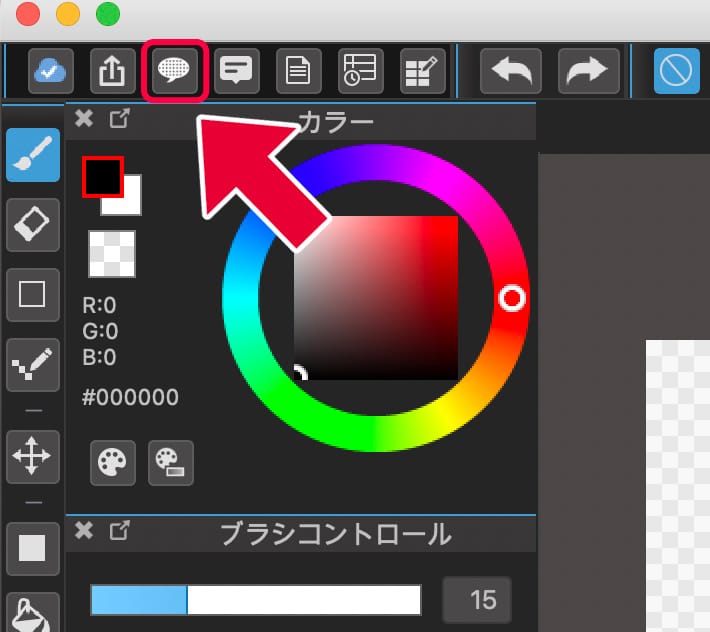
Na guia Mosaico
selecione “Adicionar material a partir da tela”.
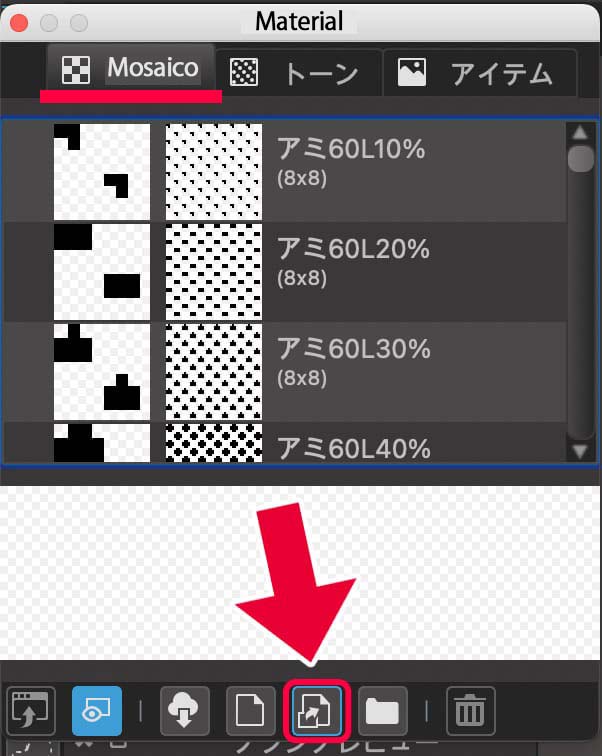
Agora a marca está registrada como material!
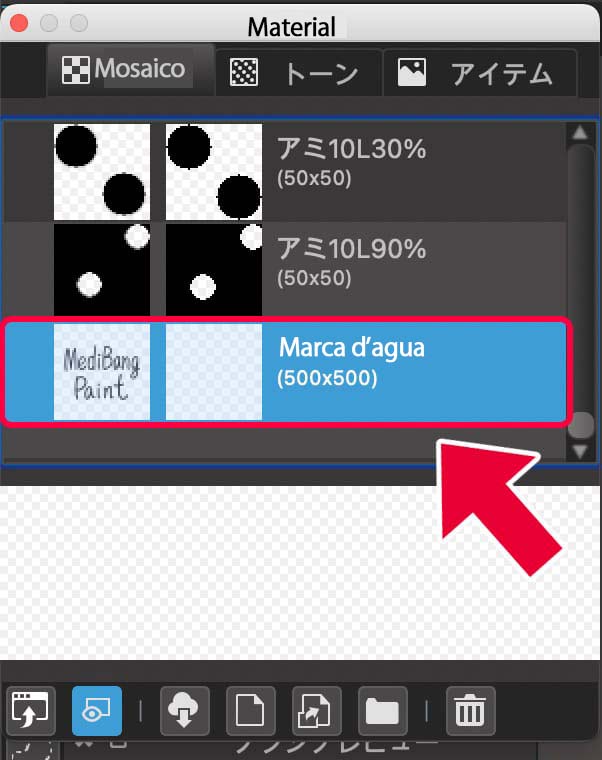
Abra a ilustração que deseja incluir a marca d’agua e acrescente uma nova camada no topo.
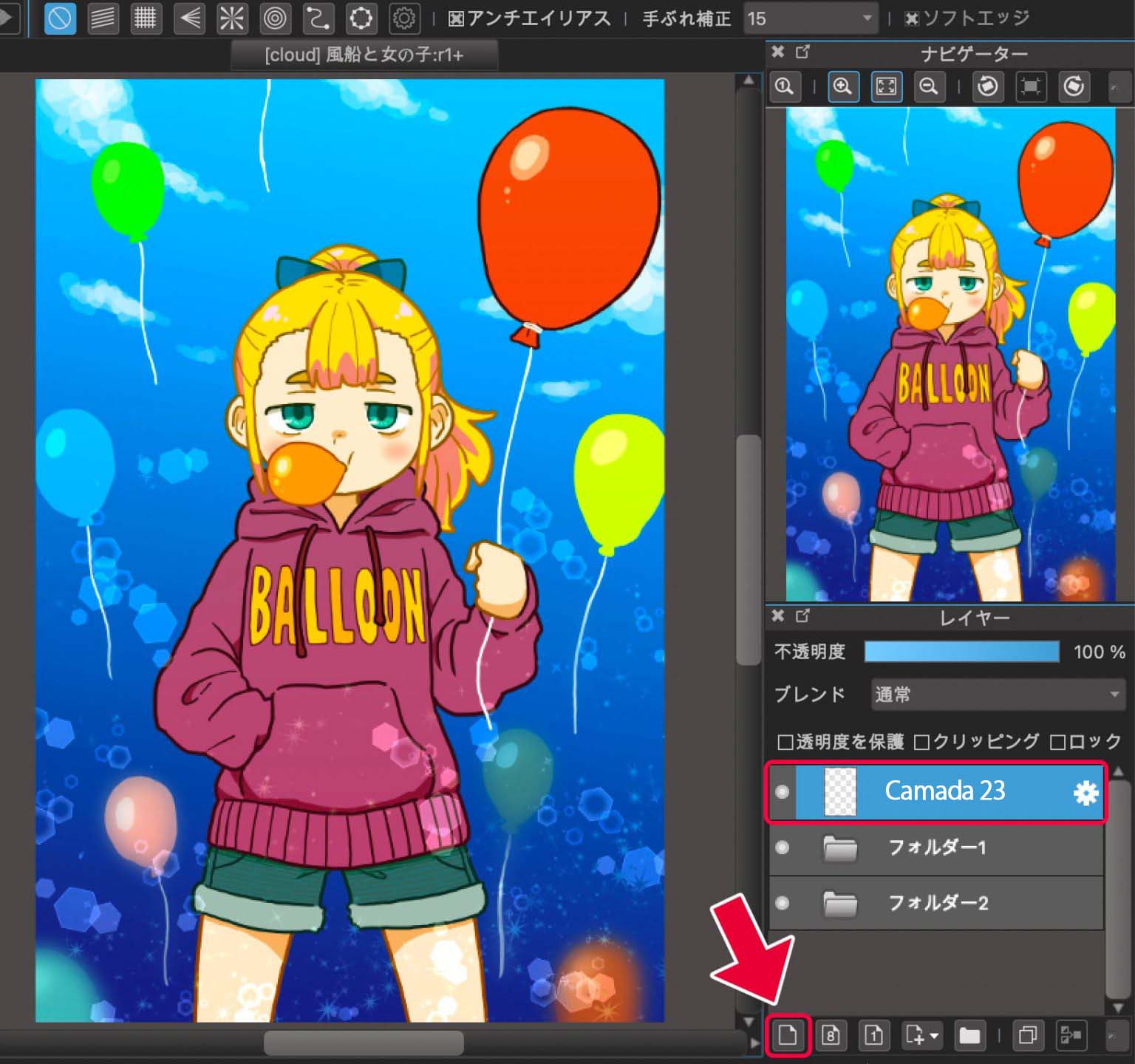
Na janela Material, arraste e solte a marca d’agua que acabou de criar.
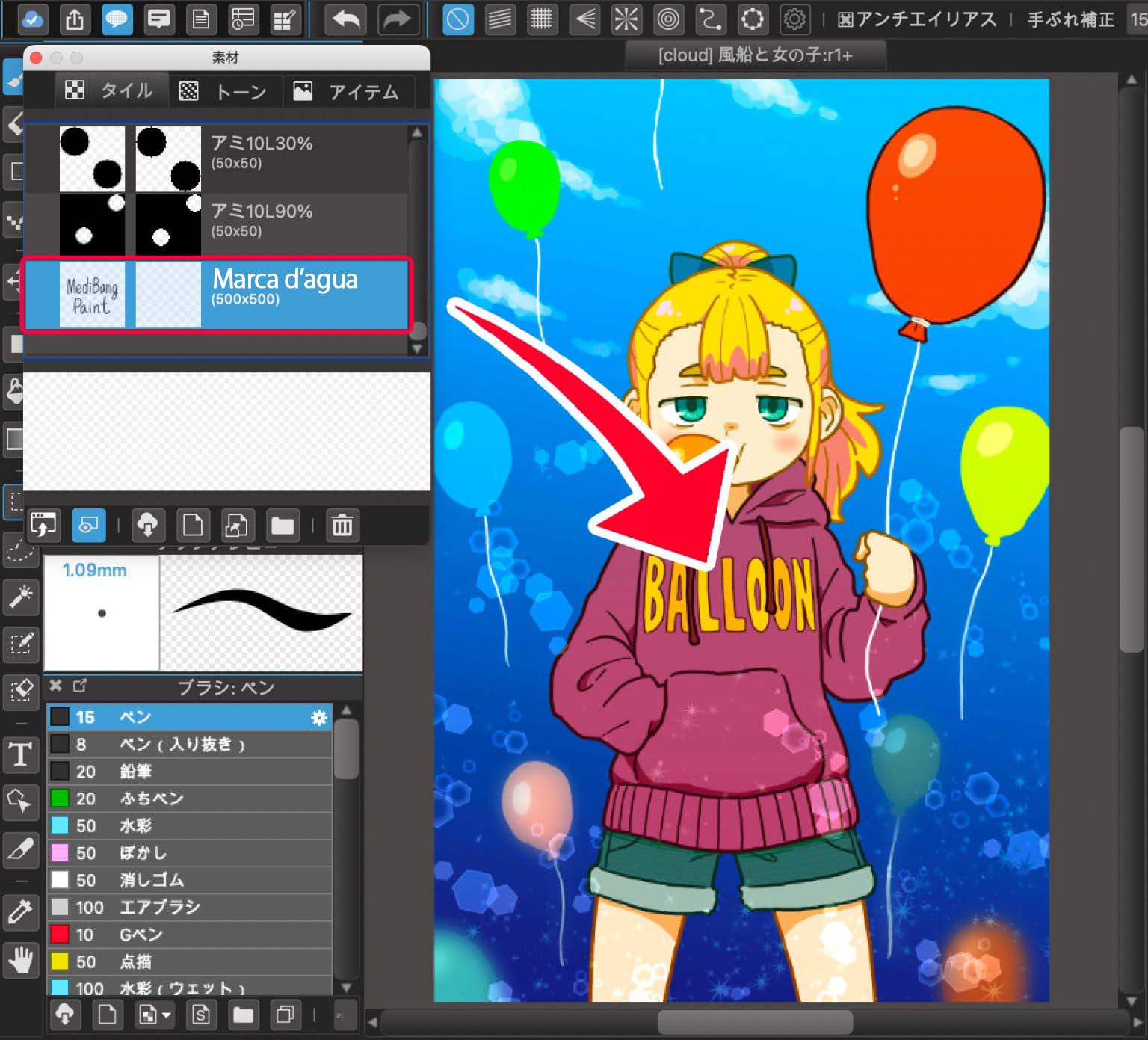
Ajuste a rotação(girar) e ampliação de acordo com seu gosto.
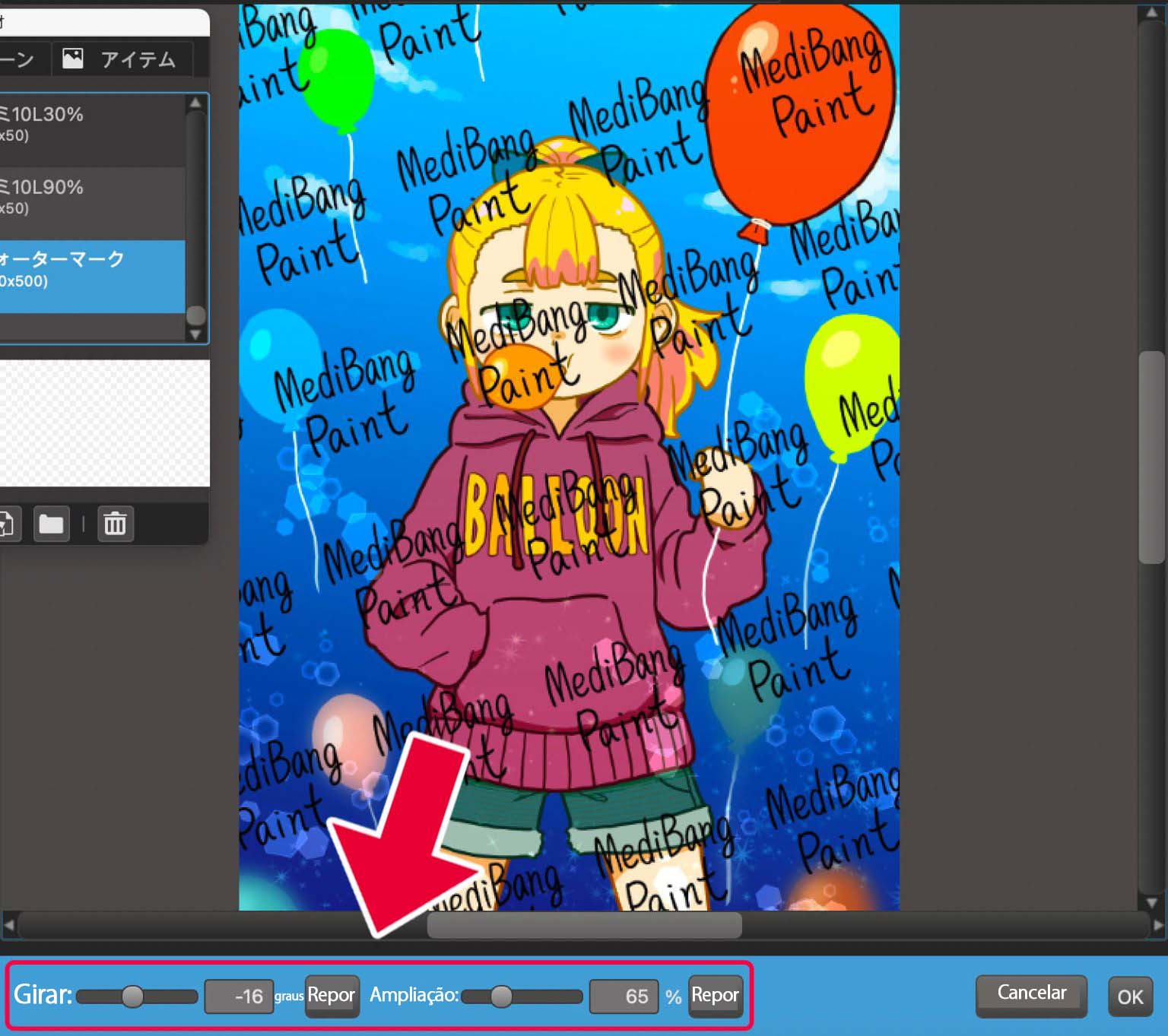
A seguir, dilua a marca.
Vamos ajustar a opacidade da camada para 2 ou 3%.
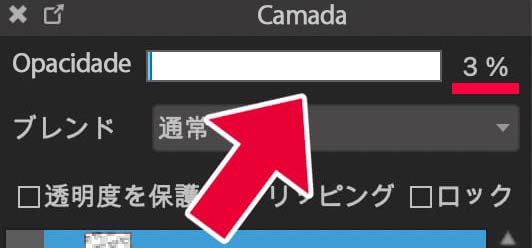
Pronto.


Para aqueles que acharem “não gosto da maneira como a marca d’agua se destaca”,
tente mudar a mesclagem para “Multiplicação” ou “Sobreposição”.
Neste caso, seria melhor ajustar a opacidade da camada para cerca de 4 ou 5%, para que a marca não desapareça muito.
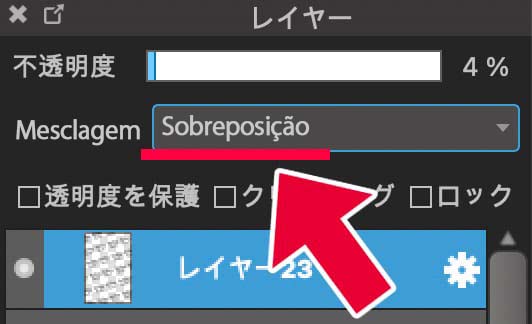

Embora isto complete nosso trabalho,
há uma última coisa que precisamos verificar.
Trata-se de saber se a marca d’agua de pouca clareza está funcionando corretamente!
Se a marca d’agua não está fazendo efeito por ter sido muito clara, você está colocando a carroça na frente dos bois.
Toda vez que colocar uma marca d’agua clara, verifique os seguintes itens!
Primeiro, a marca d’agua e a ilustração são fundidas em uma única ilustração.
Selecione Arquivo > Rasterizar para criar uma ilustração fundida como um novo arquivo.
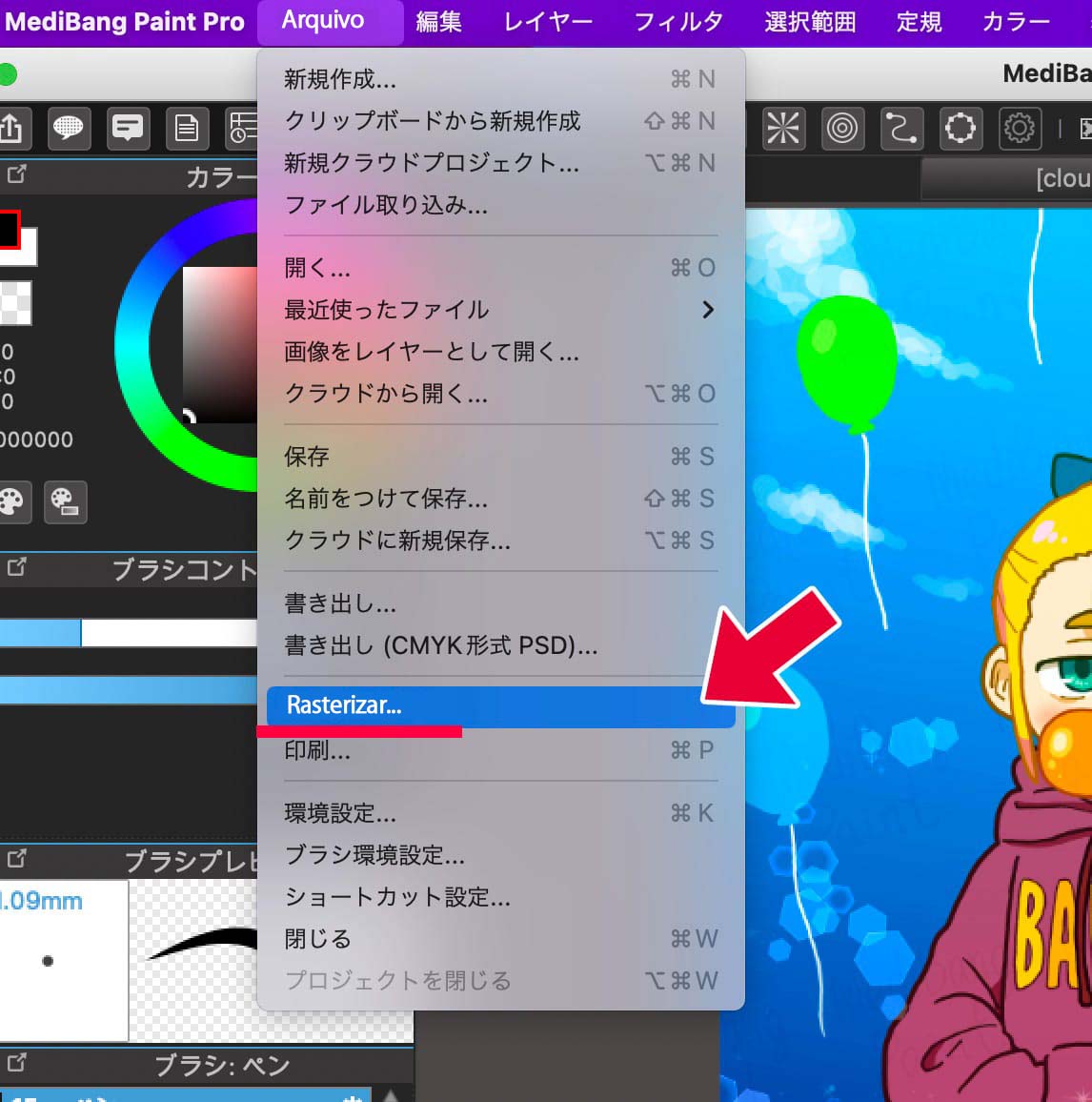
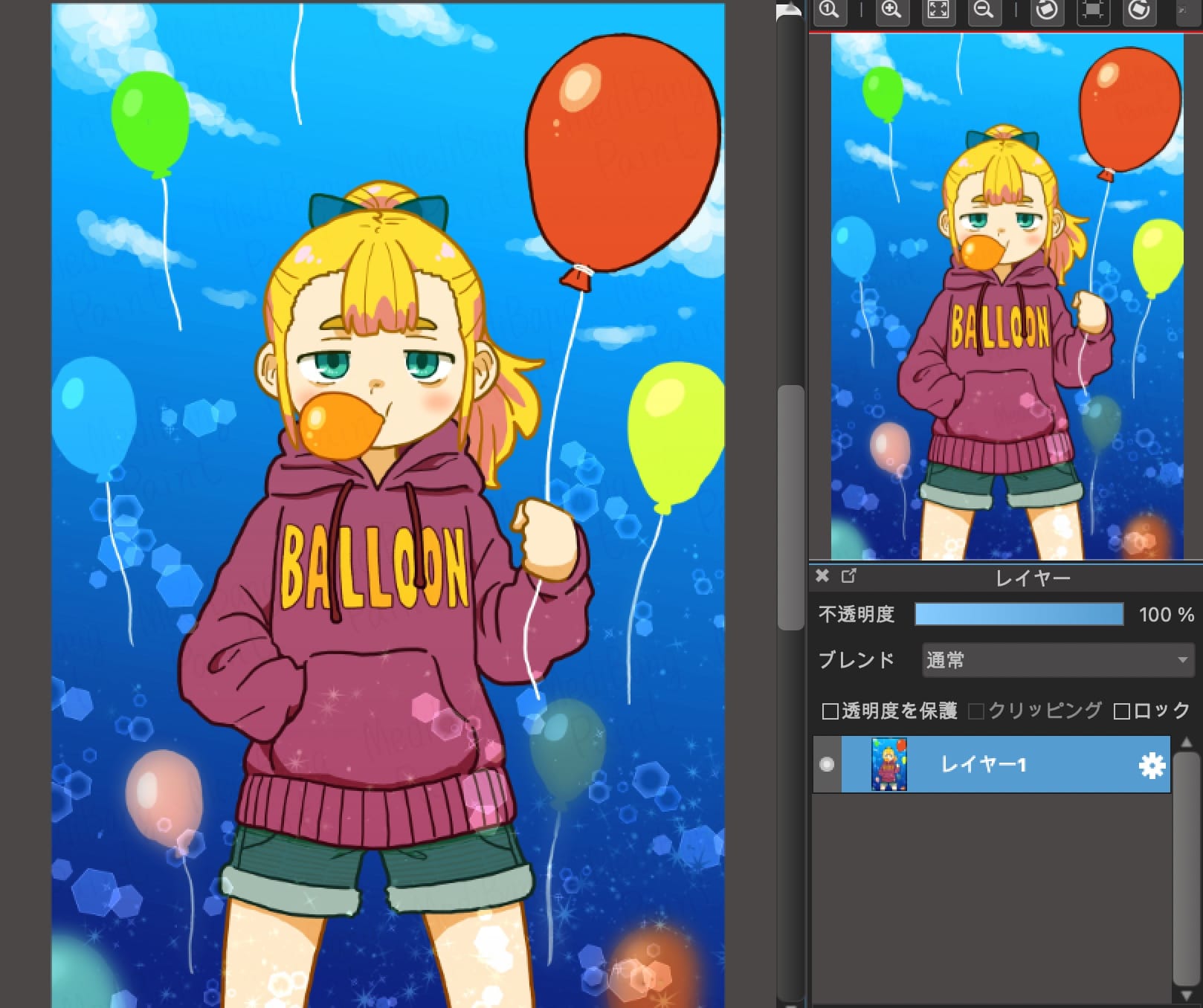
↑ Ligeiramente marcado com água
A seguir, verifique A, B ou C.
A.Checagem pelos níveis
Selecione Filtro > Níveis
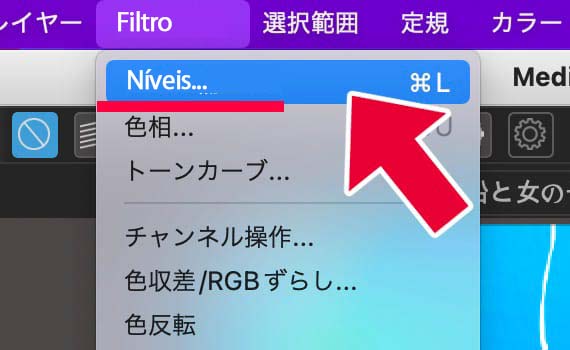
Deslize as setas em ambos os lados para dentro no campo “Entrada”.
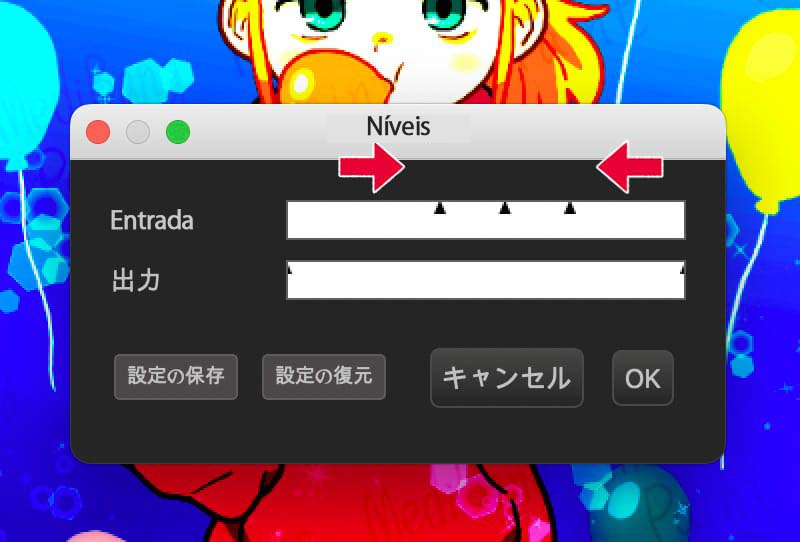
As marcas d’agua ficaram visualmente visíveis.

B.Checagem com a curva de tom
Selecione Filtro > Curva de tom
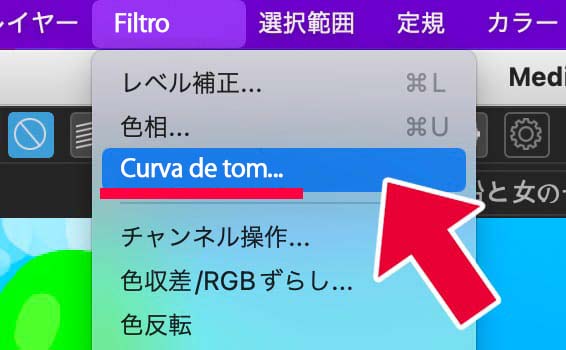
Clique e arraste a linha reta como está abaixo.
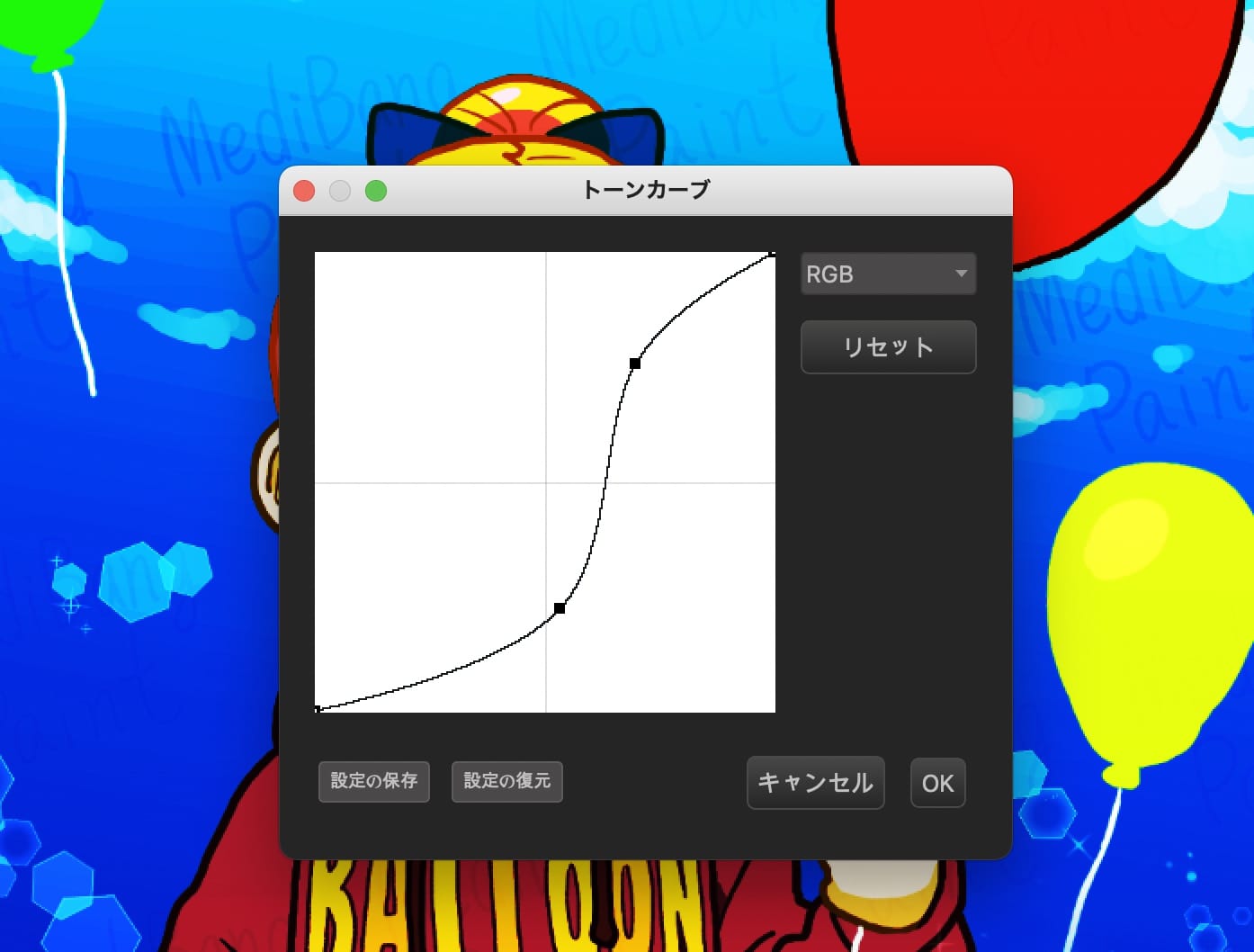
As marcas d’agua ficaram visualmente visíveis.

C.Checagem pela multiplicação e duplicação
Configurar a mesclagem de camadas para “Multiplicação” e pressionar o ícone duplicar.
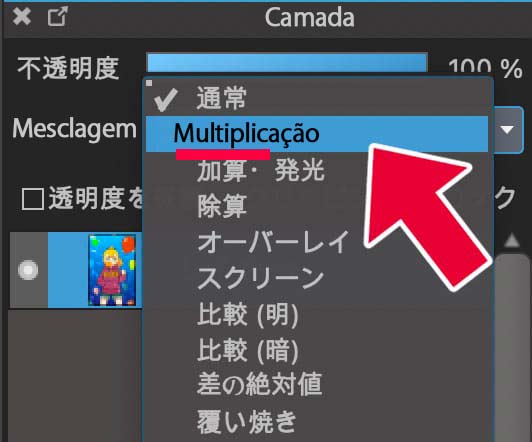
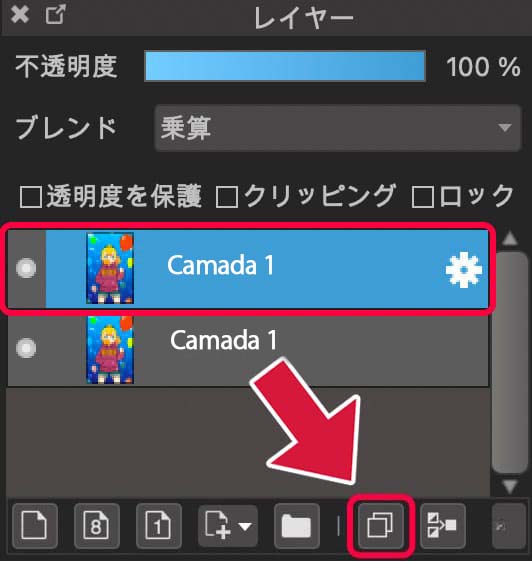

As marcas d’agua ficaram visualmente visíveis.
Se as marcas d’agua forem muitos claras e irreconhecíveis após as checagens acima, não poste!
Isso significa que a marca foi colocada muito clara.
Aumente a % da opacidade da camada da marca d’agua para torná-la um pouco mais escura.
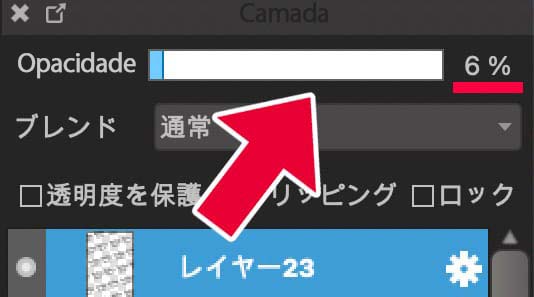
Se a ilustração tiver sido reimpressa ou dita como própria sem permissão.
Tente escurecer a ilustração da maneira descrita acima, para que a marca d’agua se destaque sobre ela,
e isso será a prova de que a ilustração foi desenhada por você.
Grave um lapso de tempo
A função do lapso de tempo é permitir gravar o processo de trabalho de uma obra em tela
permitindo que crie um making-of do video.
Se você salvar o video de seu lapso de tempo da ilustração criada a partir do zero
e for vítima de plágio, poderá provar que desenhou a ilustração.
O próprio lapso de tempo também é uma função divertida, experimentem.
E já que estamos falando de plágio por traçado…
A medida contra esse plágio é difícil.
Quando você diz “Eu criei primeiro!” e para que possa provar
a única maneira de fazer isso no momento é manter dados mostrando a data e a hora em que a ilustração foi criada, ou gravar no lapso de tempo…
Espero que em breve algo como uma detecção automática de plágio por traçado IA esteja disponível…
Isso é tudo.
Apresentamos 3 métodos neste artigo e todos são medidas que devem ser tomadas.
Não pense “Será que não estou sendo exagerado…”, vamos proteger nosso próprio trabalho!
Ver todo o processo no video
\ We are accepting requests for articles on how to use /






















